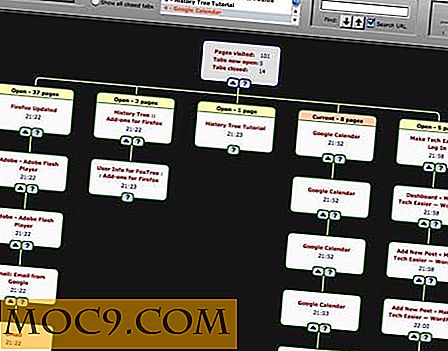Cách chia sẻ tệp bằng thiết bị Android của bạn mà không cần dây
 Sử dụng cáp USB để di chuyển các tệp giữa thiết bị Android của bạn và máy tính của bạn ... tốt, đầu năm 2000, phải không? Với wifi, nếu không phổ biến, sau đó phổ biến, không có lý do tại sao bạn cần phải cắm thiết bị của bạn vào máy tính của bạn để làm bất cứ điều gì.
Sử dụng cáp USB để di chuyển các tệp giữa thiết bị Android của bạn và máy tính của bạn ... tốt, đầu năm 2000, phải không? Với wifi, nếu không phổ biến, sau đó phổ biến, không có lý do tại sao bạn cần phải cắm thiết bị của bạn vào máy tính của bạn để làm bất cứ điều gì.
Miễn là bạn có một số wifi có sẵn và ứng dụng phù hợp, bạn có thể biến thiết bị Android của mình thành một máy chủ web nhỏ, cho phép bạn chia sẻ tệp giữa thiết bị và máy tính của mình. Chúng ta hãy xem làm thế nào để làm điều đó với một ứng dụng gọi là Dooblou Wifi File Explorer.
Bắt đầu
Bạn có thể tải xuống và cài đặt Dooblou Wifi File Explorer từ Android Market. Có hai phiên bản: miễn phí và Pro có giá chỉ dưới $ 2 (USD). Sử dụng phiên bản miễn phí, bạn không thể tải xuống, sao chép hoặc xóa tệp. Bài viết này sẽ xem xét phiên bản Pro.
Sau khi bạn đã cài đặt ứng dụng, hãy bật wifi trên thiết bị Android của bạn. Bạn có thể làm điều này bằng cách sử dụng tiện ích con trên màn hình chính. Nếu bạn đang sử dụng điểm phát sóng wifi mà bạn đã truy cập trước đó thì thiết bị của bạn sẽ tự động kết nối với nó. Nếu không, sau đó kết nối thủ công với điểm phát sóng bằng cách nhấn vào Cài đặt -> Không dây & Mạng -> Cài đặt Wi-Fi và sau đó nhấn vào tên của điểm phát sóng mà bạn muốn kết nối.

Tiếp theo, khởi động Wifi File Explorer trên thiết bị của bạn.

Khi ứng dụng bắt đầu, bạn sẽ nhận được một URL - ví dụ http://192.68.24.179:8000. Chỉ cần gõ vào thanh địa chỉ của trình duyệt Web của bạn để kết nối với Wifi File Explorer.
Nếu bạn hơi hoang tưởng, bạn có thể thêm mật khẩu mà bạn (hoặc bất kỳ ai khác) có thể sử dụng khi bạn kết nối với URL của Trình khám phá tệp Wifi. Để làm điều đó, hãy nhấn vào phím menu trên thiết bị của bạn rồi chạm vào Cài đặt . Sau đó, nhấn Yêu cầu mật khẩu và nhấn vào Mật khẩu . Nhập mật khẩu vào hộp văn bản mở ra rồi nhấn OK .
Bây giờ, bạn đã sẵn sàng để đi.
Sử dụng Trình khám phá tệp Wifi
Nhập URL cho Trình khám phá tệp Wifi trong thanh địa chỉ của trình duyệt của bạn. Nếu bạn đặt mật khẩu, bạn sẽ được yêu cầu nhập mật khẩu. Sau đó, bạn đang ở màn hình chính cho Wifi File Explorer.

Màn hình được cấu trúc giống như một trình quản lý tệp thông thường. Chúng ta hãy xem xét một số trong những điều bạn có thể làm với Wifi File Explorer
Rõ ràng, một danh sách các thư mục không phải là tất cả những gì hữu ích. Bạn sẽ muốn tìm hiểu các thư mục đó để truy cập các tệp của mình. Để làm điều đó, chỉ cần nhấp vào một liên kết ở bên trái để mở một thư mục.
Một tác vụ phổ biến nhất mà bạn sẽ thực hiện là tải tệp lên thiết bị của mình. Để tải lên một tệp, hãy cuộn xuống cuối trang. Sau đó, nhấp vào nút Chọn tệp .

Trong cửa sổ mở ra, tìm tệp bạn muốn tải lên và sau đó nhấp vào Mở . Quay lại trình duyệt của bạn, nhấp vào nút Tải lên tệp .
Bạn không thể tải lên nhiều tệp. Vâng, bạn có thể nhưng trước tiên bạn phải lưu trữ chúng vào một tệp zip. Sau đó, tải lên tệp zip. Khi tệp đó được tải lên, hãy giải nén tệp đó và xóa tệp lưu trữ. Đó là một chút công việc.
Để tải xuống tệp, hãy nhấp vào liên kết Tải xuống ở bên phải tên tệp. Nếu bạn muốn tải xuống nhiều tệp cùng một lúc, hãy nhấp để chọn hộp kiểm ở phía xa bên phải của tên tệp mà bạn muốn tải xuống. Sau đó, nhấp vào nút Tải xuống đã chọn .

Xóa một tập tin cũng dễ dàng. Bạn có thể nhấp vào liên kết Xoá ở bên phải tên của tệp hoặc chọn một vài tệp và sau đó nhấp vào nút Xóa mục đã chọn .
Nếu bạn có nhạc trên thiết bị của mình, bạn có thể phát trực tuyến nhạc đó sang máy tính. Chỉ cần vào thư mục chứa nhạc, sau đó nhấp vào nút Danh sách phát phương tiện truyền trực tuyến . Thao tác này sẽ tải xuống tệp có phần mở rộng .m3u . Bạn có thể mở tệp này trong bất kỳ trình phát đa phương tiện nào và nó sẽ phát tất cả tuyến đường trên thiết bị của bạn.
Tắt nó
Khi bạn đã hoàn tất, việc tắt Wifi File Explorer thật dễ dàng. Chỉ cần tắt kết nối wifi bằng cách sử dụng tiện ích trên màn hình chính của thiết bị của bạn. Khi kết nối bị hỏng, Wifi File Explorer sẽ tắt.
Chỉ cần nhớ đợi cho đến khi bất kỳ tải lên hoặc tải xuống nào được hoàn tất trước khi bạn tắt kết nối wifi.
Suy nghĩ cuối cùng
Không phải kết nối thiết bị Android với máy tính bằng cáp USB là giải phóng. Và với sự sẵn có rộng rãi của wifi, sử dụng một ứng dụng như Dooblou Wifi File Explorer có ý nghĩa. Nó chỉ làm cho cuộc sống số của bạn dễ dàng hơn nhiều.
Quyền tác giả: svilen001

![[Snippet] Cách đồng bộ hóa Rhythmbox với iOS4.0](http://moc9.com/img/__image1.png)